Переменные среды в Windows 7, равно как и в любой другой системе этого семейства, большинству пользователей незнакомы. Однако иногда даже при обновлении система может отказаться установить какой-то апдейт только по причине того, что переменные среды настроены неправильно. И далеко не каждый юзер знает, что это такое вообще.
Переменные среды в Windows 7 - что это?
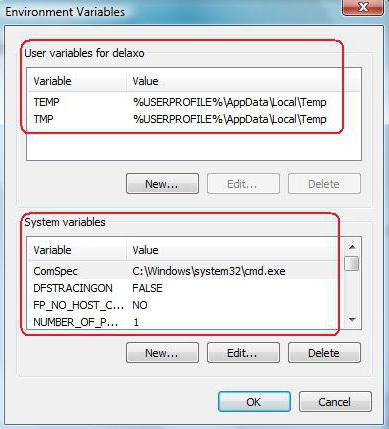
Для начала обозначим само понятие переменных сред. Выражаясь математическим языком, это есть средство доступа к некоторым временным файлам без указания абсолютного пути, когда папки TMP или TEMP скрыты от глаз пользователя.
В принципе, найти их можно совершенно просто, если включить отображение скрытых объектов в меню вида.
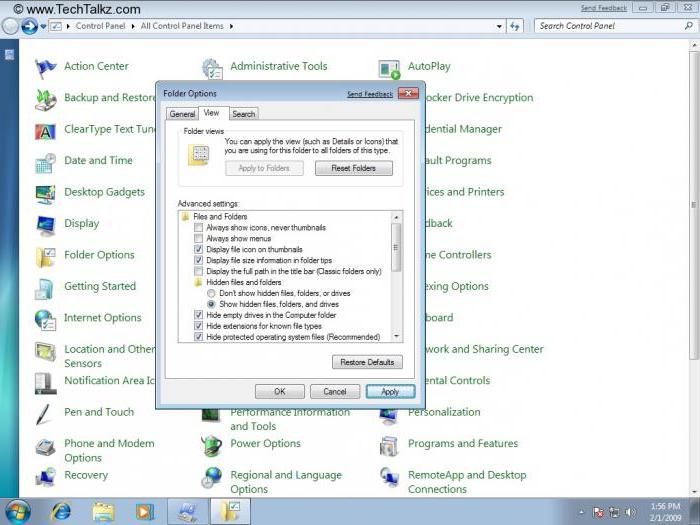
Но ведь можно обойтись и без этого. Пути задания будут рассмотрены несколько позже (переменные среды, path Windows 7), а пока посмотрим на использование основного оператора.
Использование основного оператора
При доступе к некоторым функциям системы или даже при поиске в том же «Проводнике» можно не указывать абсолютные пути к файлам или папкам. Переменные среды в Windows 7 или в любой другой системе рассчитаны на то, чтобы использовать символ процентов. Он как раз и является тем средством, которое позволяет обойти ограничения при выключенном отображении скрытых файлов и папок или пользоваться так называемым обобщенным поиском. В примере ниже видно, что он производится по любому имени юзера.
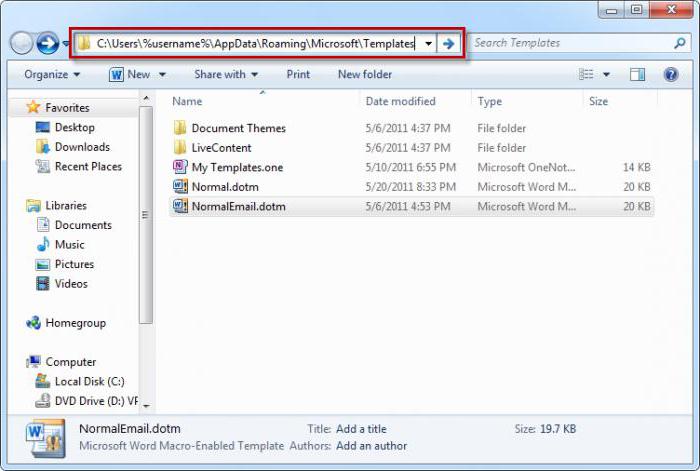
В данном случае можно просто задать путь, например, %Username%, а система отобразит все файлы и папки, имеющие такое название, причем даже скрытые. Как уже понятно, указывать диск не нужно.
Неправильные переменные среды «Центра обновления» Windows 7
Но вот самая большая беда состоит в установке апдейтов, при которой в некоторых случаях возникают сбои. Тут проблема кроется в том, что временные файлы просто невозможно сохранить на винчестере. Конечно, по умолчанию папки настроены, однако их переполнение может привести к непредсказуемым последствиям.
Для начала стоит полностью очистить кэш диска и браузера, после чего воспользоваться средством очистки диска, которое имеется в самой системе. Доступ к нему можно получить через свойства диска, где в меню выбирается соответствующая кнопка.
К настройке самих переменных сред доступ осуществляется через меню свойств компьютера, где выбирается вкладка дополнительных параметров. Снизу слева есть кнопка перехода в настройки переменных сред.
Кстати сказать, если устанавливать тот же пакет JAVA SDK, система автоматически место, отведенное под хранение временных объектов, не воспримет, поэтому в настройках путь придется настраивать вручную, указав соответствующую папку.
Как произвести восстановление параметров?
Восстановить переменные среды в Windows 7 можно совершенно просто. Если уж на то пошло, нет ничего проще, нежели воспользоваться откатом системы (либо из «Панели управления», либо из загрузочного меню, вызываемого клавишей F8 при старте системы, где выбирается последняя работоспособная конфигурация).
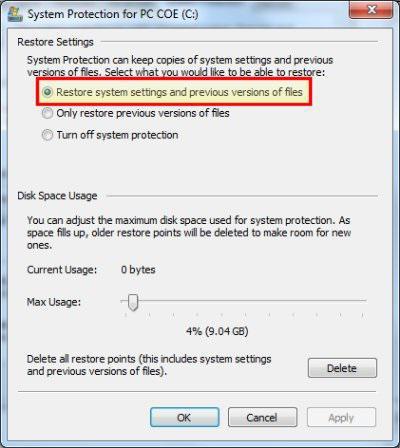
Но поменять параметры можно и вручную, открыв свойства указанной среды кнопкой изменения параметров, после чего нужно будет просто указать нужный путь к каталогу (например, C:\Temp). Это работает и для папки TEMP, и для директории TMP.
Вместо послесловия
Как видим, переменные среды в Windows 7 или в любой другой системе настроить можно достаточно просто. Однако нужно четко понимать, для чего они используются. Конечно, рядовой юзер вряд ли будет заниматься изменением таких параметров, но для тех, кто пользуется дополнительными платформами, без этого просто не обойтись, тем более что некоторые программные продукты подразумевает именно ручную настройку, как в случае с любым пакетом SDK.
Кроме того, если возникают ошибки с обновлением системы, можно воспользоваться некоторыми дополнительными средствами. Многие специалисты рекомендуют установить некие фиксеры вроде Microsoft Fix It! или что-то подобное. Кстати, именно утилита от Microsoft позволяет избавиться от множества проблем, включая даже неполадки с сетевыми подключениями.
И речь уже не идет о профессиональных программах-оптимизаторах, которые могут устранять любые ошибки автоматически и без участия пользователя в самом процессе. Но и среди них следует выбирать именно то, что нужно. Например, восстановление лучше производить при помощи программных продуктов iObit, а исправление неполадок – утилитой CCleaner.
Тем не менее редактирование путей доступа к временным папкам в любом случае придется производить только в ручном режиме, особенно если по каким-то причинам произошли программные сбои по вине системы. Для этих компонентов иногда даже восстановление системы не помогает. И тогда придется удалять пакеты обновлений, которые, собственно, и могут вызывать ошибки подобного рода. И здесь специально не рассматривалась команда SET, которая позволяет управлять некоторыми параметрами, поскольку большинству пользователей она просто не пригодится.

























